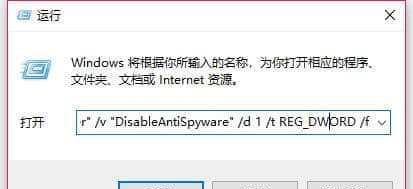在我们使用U盘的过程中,有时会遇到U盘写保护的问题,无法对其中的文件进行任何修改或删除操作。而且,有些U盘甚至没有提供解除写保护的物理开关,让人感到困惑。本文将为大家介绍一些轻松解除U盘写保护的小妙招,帮助您解决这个烦恼。

段落
1.背后的原理:了解U盘写保护的工作原理,为解决问题提供思路和方法。
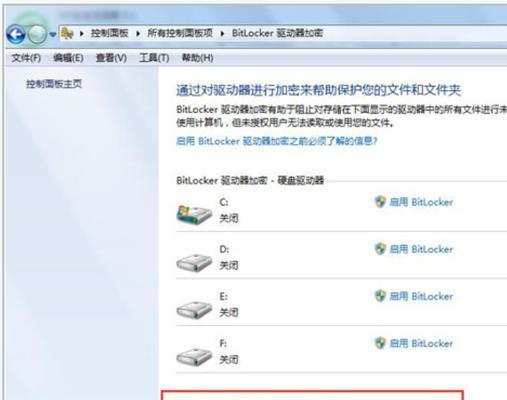
U盘写保护是通过控制存储器芯片中的写入电路实现的,只有特定命令才能进行数据写入。我们可以通过改变这些命令来解除写保护。
2.检查物理开关:检查U盘是否有物理开关,并确保其处于关闭状态。
有些U盘在外壳上设计了一个物理开关,打开后即可解除写保护。确保开关处于关闭位置可以让您对U盘进行任何操作。

3.使用注册表编辑器:通过修改注册表的方式来解除写保护。
打开注册表编辑器,找到“HKEY_LOCAL_MACHINE\SYSTEM\CurrentControlSet\Control\StorageDevicePolicies”路径,将WriteProtect键值设为0即可解除U盘写保护。
4.使用命令提示符:利用命令提示符的工具来解除写保护。
打开命令提示符窗口,输入“diskpart”命令,然后依次输入“listdisk”、“selectdiskn”、“attributesdiskclearreadonly”等命令,最后重启电脑即可解除写保护。
5.使用磁盘管理工具:通过磁盘管理工具来格式化U盘,同时解除写保护。
打开磁盘管理工具,找到对应的U盘,右键选择“格式化”,勾选“快速格式化”选项,完成后U盘即可解除写保护。
6.检查病毒感染:检查U盘是否被病毒感染,导致写保护无法解除。
使用杀毒软件对U盘进行全盘扫描,清除任何可能感染的病毒。然后尝试解除写保护,看是否问题得到解决。
7.使用第三方软件:借助专门的U盘写保护解除软件来解决问题。
通过下载和安装第三方软件,如ChipGenius、U盘启动大师等,可以对U盘进行写保护解除操作,方便又高效。
8.检查存储器芯片:检查U盘的存储器芯片是否损坏,导致写保护无法解除。
如果尝试了以上方法依然无法解除写保护,可能是U盘的存储器芯片出现故障。考虑更换新的U盘或联系售后服务中心寻求帮助。
9.更新驱动程序:更新U盘的驱动程序可能有助于解决写保护问题。
前往U盘制造商的官方网站,下载并安装最新的驱动程序。更新后,尝试解除写保护,看是否问题得到解决。
10.检查U盘属性:检查U盘的属性设置是否导致了写保护。
右键点击U盘,选择“属性”,在“属性”对话框中检查“只读”属性是否被勾选。如果勾选了“只读”,取消勾选即可解除写保护。
11.更换USB接口:更换使用的USB接口可能有助于解除写保护。
如果您使用的是电脑的前置USB接口,尝试换到后置接口。有时候前置接口的供电不稳定会导致U盘写保护无法解除。
12.检查电脑权限:确保您有足够的权限对U盘进行操作。
以管理员身份登录电脑,或者使用具有管理员权限的账户,再次尝试解除写保护。
13.备份数据:在解除写保护之前,务必备份U盘中的重要数据。
在操作解除写保护的过程中,可能会发生意外导致数据丢失。所以,在尝试任何解除写保护方法之前,请务必备份好重要的数据。
14.咨询专业人士:如果以上方法无法解决写保护问题,咨询专业人士是明智的选择。
有时候特殊的U盘写保护情况需要专业人士的帮助,他们可能会提供更准确、有效的解决方案。
15.临时解决方案:如果暂时无法解除写保护,可以采取其他方式来传输或备份文件。
可以尝试将文件通过网络传输,或者使用其他可用的储存设备进行文件备份,直至找到更好的解决办法。
通过本文介绍的多种方法,您可以轻松解除U盘的写保护问题。记住备份数据的重要性,在操作过程中小心谨慎,以避免数据丢失。同时,如果遇到无法解决的情况,及时寻求专业人士的帮助,以确保问题能够得到妥善解决。